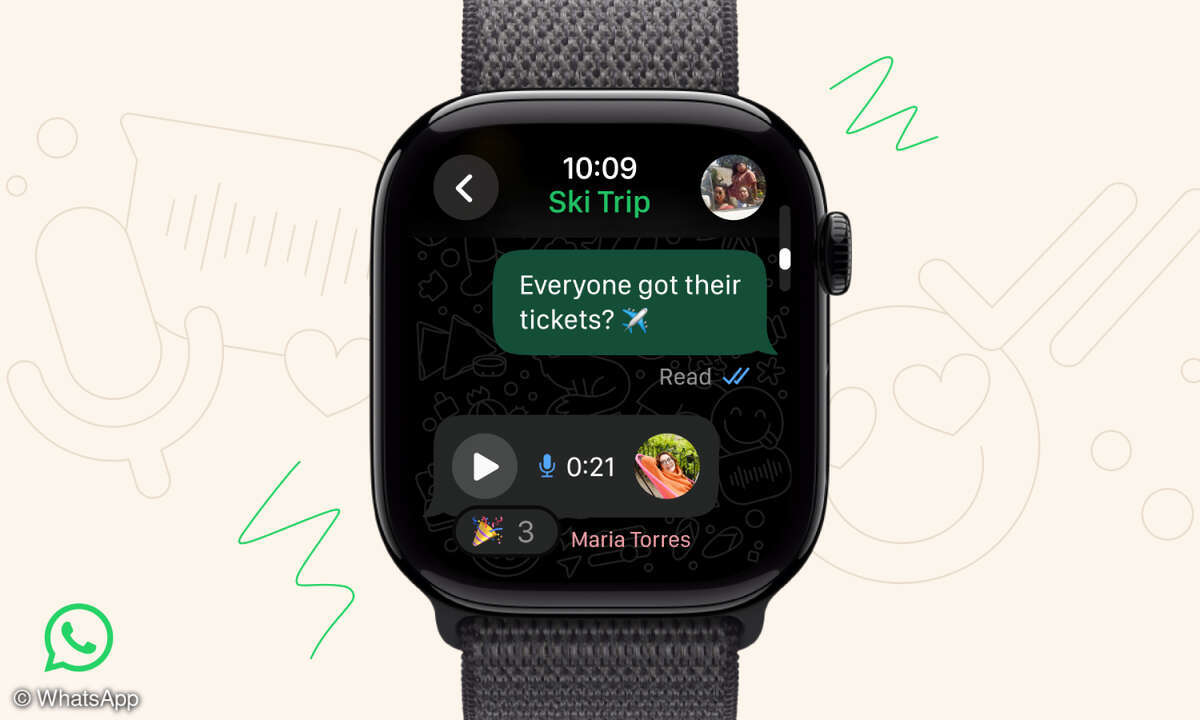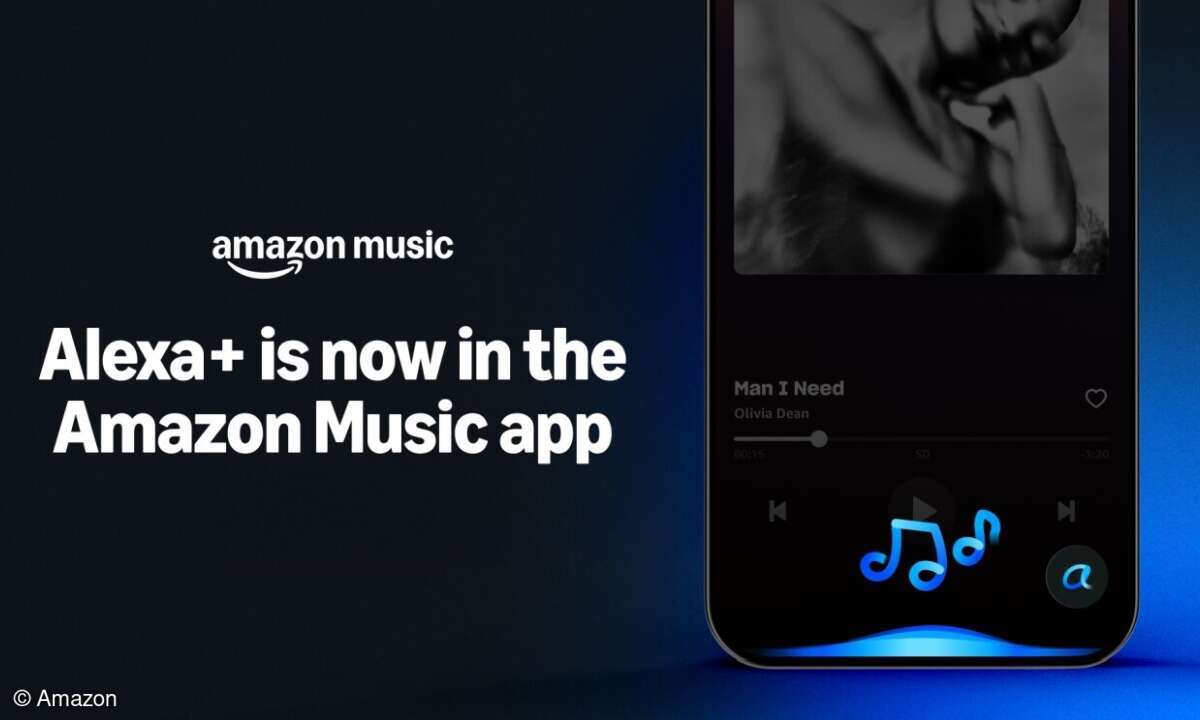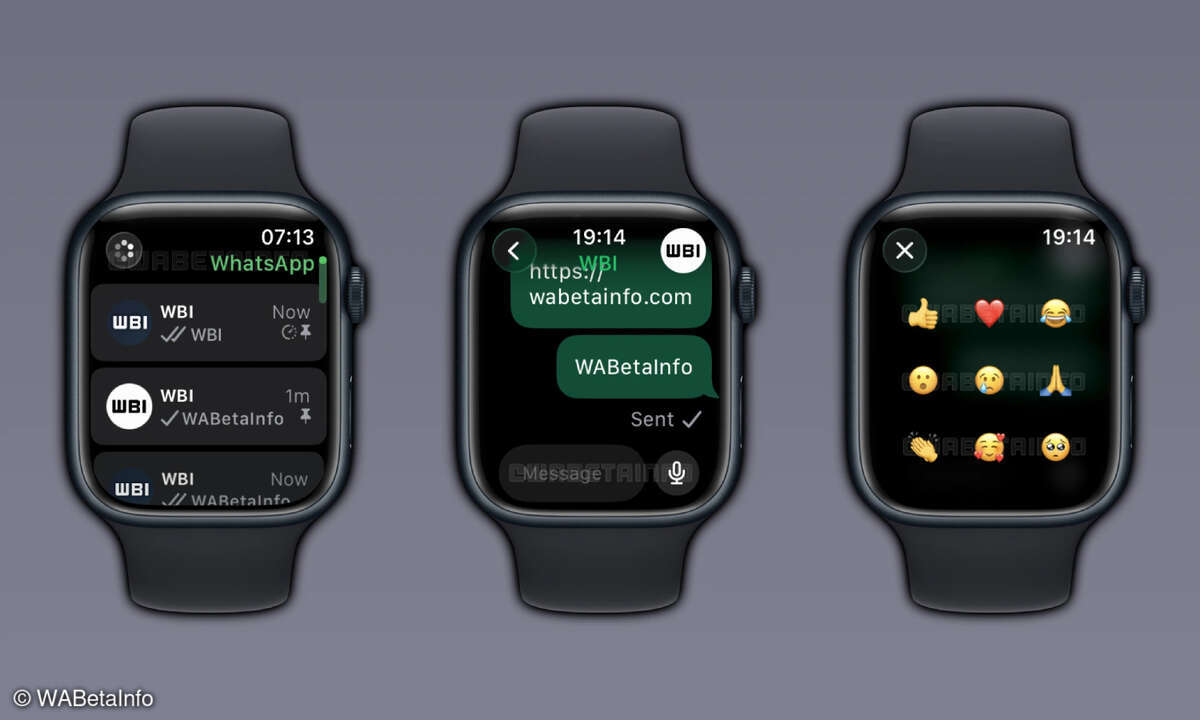Wifi-Analyzer: WLAN-Performance erhöhen mit der App
Mit Tools wie der Android-App "Wifi Analyzer" holen Sie das Maximum aus Ihrem Funknetz. Wir zeigen Ihnen, wie Sie die von der App aufbereiteten Informationen zum WLAN-Tuning nutzen.

Die nur für Android erhältliche App "Wifi Analyzer" überzeugt durch einen besonders großen Funktionsumfang. Für iPhones beziehungsweise iOS sind vergleichbare Tools nicht erhältlich, weil das Apple-Betriebssystem Apps nicht den zum Messen erforderlichen direkten Zugriff auf die Hardware gewäh...
Die nur für Android erhältliche App "Wifi Analyzer" überzeugt durch einen besonders großen Funktionsumfang. Für iPhones beziehungsweise iOS sind vergleichbare Tools nicht erhältlich, weil das Apple-Betriebssystem Apps nicht den zum Messen erforderlichen direkten Zugriff auf die Hardware gewährt. Vielleicht können iOS-User sich ja zum WLAN-Tuning ein Android-Smartphone ausleihen.
Mit dem WiFi Analyzer lässt sich für gewünschte Standorte in Ihrer Wohnung oder Ihrem Haus genau ermitteln, in welcher Signalstärke welches Netz dort ankommt.
Außerdem gibt die App Tipps, welche WLAN-Kanäle in Ihrer Umgebung – nicht zuletzt unter Berücksichtigung der empfangbaren Nachbarfunknetze – die beste Leistung versprechen.
Mit diesen Informationen können Sie die WLAN-Performance an einem mit der App überprüften Ort verbessern. Stellen Sie dazu in der Konfigurationsoberfläche Ihres Routers einen der vom Wifi Analyzer empfohlenen Sendekanäle manuell ein.
Umfeldvergleich
Auf dem ersten Screen zeigt der Wifi Analyzer alle am aktuellen Standort empfangbaren WLAN-Netze und deren Signalpegel an. Sind fremde Netze stärker als Ihres, nutzen Sie einen Repeater. Ihr Netz sollte den höchsten Pegel haben.
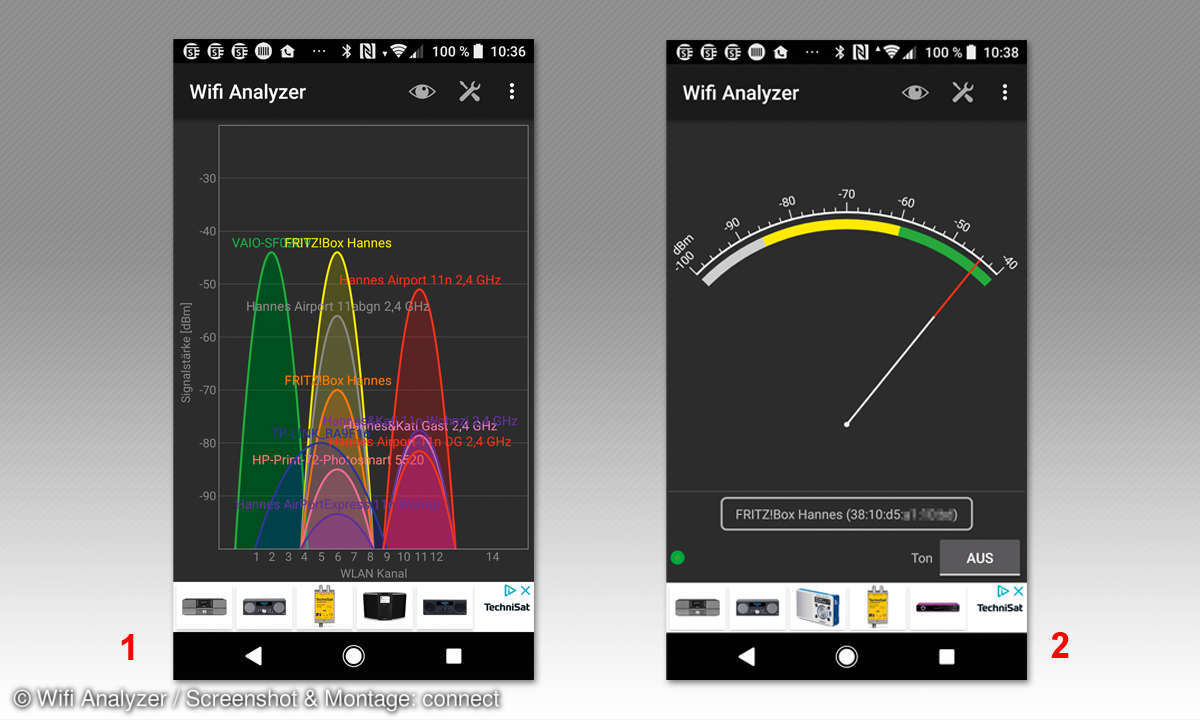
Empfangsstärke
Mit einem Wisch nach rechts schalten Sie auf die Pegelanzeige für das aktuell gewählte WLAN um. Sie hilft, den Empfang an verschiedenen Stellen im Raum zu prüfen. Vielleicht ist es sinnvoll, Notebook-Arbeitsplatz oder WLAN-Lautsprecher leicht zu verlegen.
Kanäle und Bandbreite
Ein weiterer Wisch nach rechts zeigt die Kanalnummern und die Kanalbreite der empfangenen WLANs. Wünschen Sie mehr Datendurchsatz, kann es helfen, die Kanalbreite in der Router-Konfiguration von Hand zum Beispiel von 20 auf 40 MHz umzuschalten.
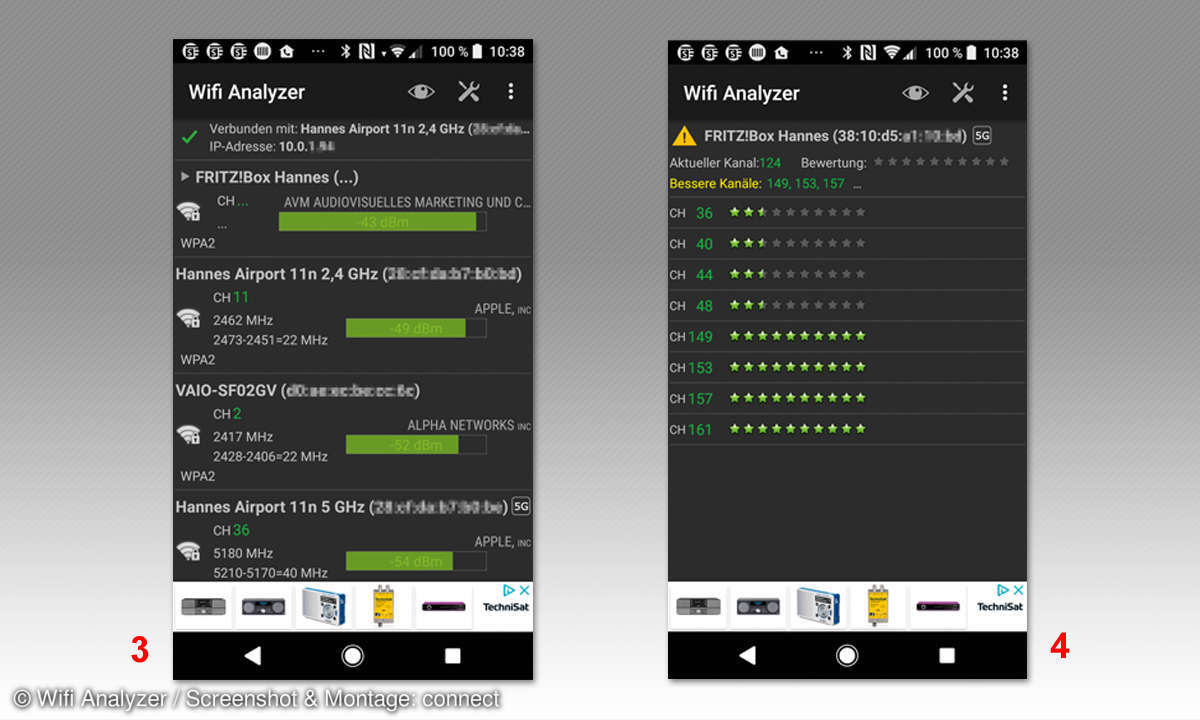
Kanalempfehlungen
Auf dem nächsten Screen gibt die App Empfehlungen, welche Kanalnummern für Ihr WLAN besonders gut geeignet wären. Funkt Ihr Netz zurzeit auf einem anderen Kanal, sollten Sie den Kanal in der Router-Konfiguration manuell ändern.